Microsoft Office Access取消主鍵的方法
Microsoft Office Access是一款十分專業(yè)的數(shù)據(jù)庫應(yīng)用的開發(fā)工具,其開發(fā)對象主要是Microsoft JET數(shù)據(jù)庫和Microsoft SQLServer數(shù)據(jù)庫,它所擁有的報表創(chuàng)建功能能夠處理任何它所能夠訪問的數(shù)據(jù)源,功能十分強大。我們在使用這款軟件創(chuàng)建數(shù)據(jù)庫的時候,在設(shè)置好一個主鍵后,可能會因為某些原因而需要將其取消或者更換。但是該軟件的專業(yè)性較強,使用難度較大,所以有很多朋友都不知道怎么操作。那么接下來小編就給大家詳細介紹一下Microsoft Office Access取消主鍵的具體操作方法,有需要的朋友可以看一看。

1.首先打開軟件,我們在界面左側(cè)找到需要取消主鍵的表格并右擊,界面上會出現(xiàn)一個下拉框。
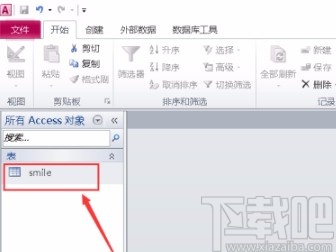
2.我們在下拉框中可以看到很多選項,在這些眾多的選項中找到“設(shè)計視圖”選項并點擊即可。
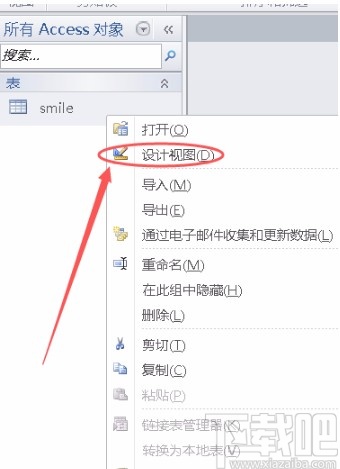
3.然后我們就可以在表格中查看到設(shè)置為主鍵的字段,這里可以看到“學(xué)號”字段是主鍵。
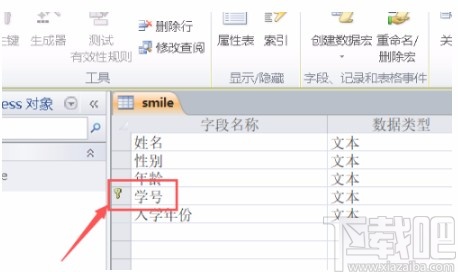
4.接著我們選中“學(xué)號”字段,同時點擊鼠標右鍵,界面上會出現(xiàn)一個下拉框,我們在下拉框中選擇“主鍵”選項。
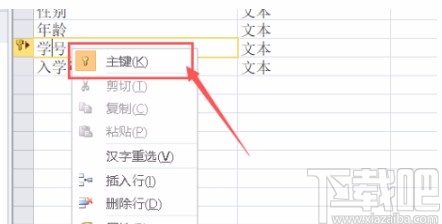
5.完成上一步后,我們就可以看到“學(xué)號”字段的主鍵取消了,效果如下圖所示,大家可以作為參考。
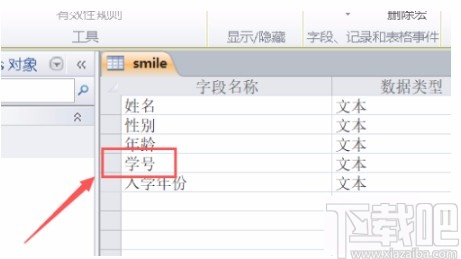
以上就是小編給大家整理的Microsoft Office Access取消主鍵的具體操作方法,方法簡單易懂,有需要的朋友可以看一看,希望這篇教程對大家有所幫助。
相關(guān)文章:
1. Microsoft Office Access設(shè)置小數(shù)位數(shù)的方法2. Microsoft Office Access添加頁眉或頁腳的方法3. Microsoft Office Access設(shè)置行高的方法4. Microsoft Office Access添加圖片的方法5. Microsoft Office Access刪除字段的方法6. Microsoft Office Access備份表的方法7. Microsoft Office Access調(diào)整字段位置的方法8. Microsoft Office Access設(shè)置必需字段的方法9. Microsoft Office Access將單元格效果設(shè)置為凸起的方法10. Microsoft Office Access設(shè)置字體顏色的方法
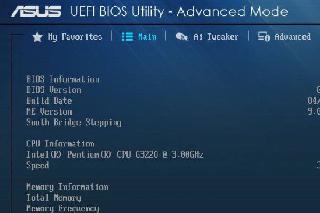
 網(wǎng)公網(wǎng)安備
網(wǎng)公網(wǎng)安備